Tidak ada produk di keranjang.
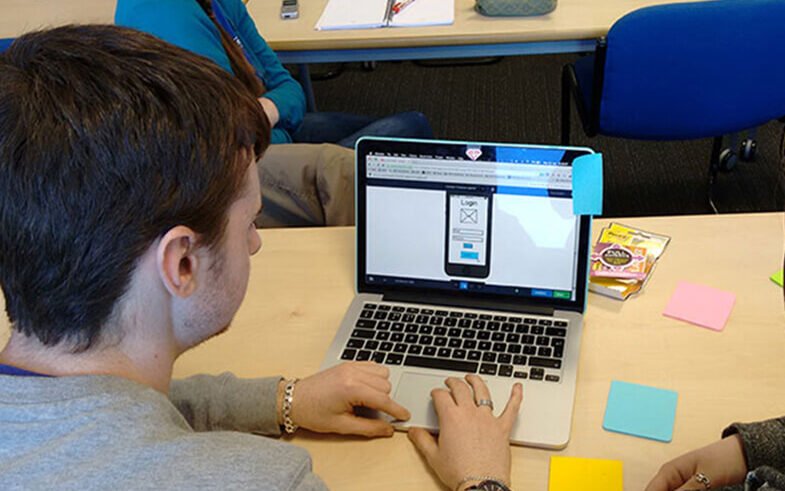
Tidak ada produk di keranjang.
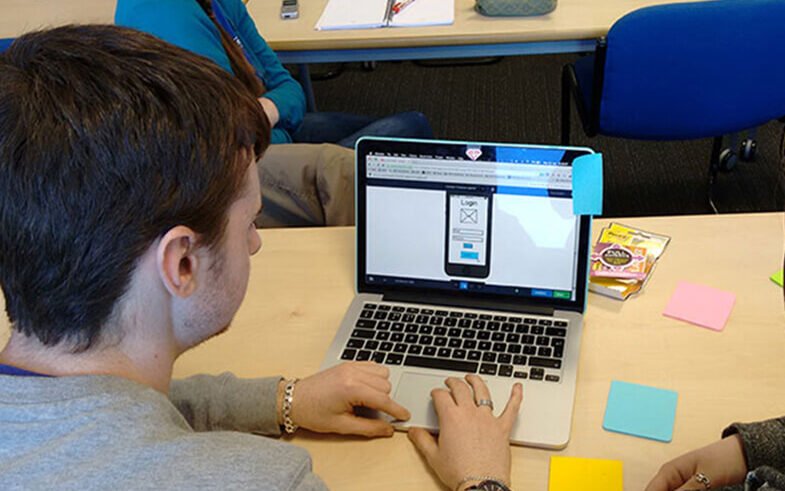
Setelah melakukan pendaftaran gratis dan disetujui, selanjutnya adalah membuat kelas online gratis. Bagi yang belum terdaftar, silahkan baca tentang “Cara Membuka Les Online“. Bagaimana cara membuat kelas online gratis di ePendidikan.com? Mohon disimak pembahasan berikut step by step.
Sebelum kita membuat kelas online gratis di ePendidikan.com, sebaiknya kita mengenal dan memahami struktur dan komponennya agar kedepannya lebih mudah. Hal yang dipandang perlu untuk dipahami adalah struktur halaman depan (halaman yang terlihat oleh pengunjung atau calon peserta), struktur halaman editor (halaman yang hanya dilihat oleh instruktur).
Halaman depan merupakan halaman yang terlihat oleh semua pengunjung, baik pengunjung tamu, pengunjung yang telah login, peserta maupun calon peserta. Ibarat rumah, halaman depan ini akan terlihat oleh calon Anda. Oleh karena itu, perlu kiranya memberikan kesan awal yang menarik bagi calon peserta kelas atau materi online Anda.
Pada bagian ini, sebaiknya kita terlebih dahulu memahami struktur dan komponennya agar memudahkan Anda untuk membuat kelas online sendiri. Klik tombol berikut untuk melihat setiap penjelasan:
Halaman depan kelas online merupakan halaman yang terlihat oleh pengunjung, peserta atau calon peserta. Berikut beberapa komponen yang perlu dipahami:

KETERANGAN:
Halaman editor merupakan halaman bagi instruktur atau pengajar untuk menulis atau memasukkan materi. Halaman ini hanya dapat diakses oleh pemilik akun, yakni instruktur atau pengajar itu sendiri. Ibarat sebuah rumah, halaman editor ini merupakan “DAPUR” sebagai tempat mengolah makanan atau minuman yang akan disajikan kepada tamu.
Semua komponen halaman depan yang dijelaskan pada bagian atas, dibuat atau ditulis pada halaman editor. Agar dapat memanfaatkannya dengan baik, mari kita terlebih dahulu mengenal komponennya. Klik menu berikut:
Sebelum kita memulai membuat kelas atau materi online yang baru, sebaiknya kita mengenali komponen editornya. Perhatikan gambar berikut:

KETERANGAN:
Setelah Form Judul dan Form Overview di atas, bagian editor berikutnya adalah KUTIPAN, KURIKULUM dan PENGATURAN KELAS. Perhatikan gambar berikut ini:

KETERANGAN:
Kompenen berikutnya setelah pengaturan kelas adalah form GAMBAR ANDALAN atau Thumnails, KATEGORI dan Bidang PENERBITAN. Agar lebih mudah dipahami, perhatikan gambar berikut ini:

KETERANGAN:
Demikian penjelasan singkat mengenai struktur dan komponen kelas online di ePendidikan. Penjelasan detail tentang bagaimana menggunakannya, akan dibahas lebih detail pada bagian berikut ini:
Jika telah mempelajari komponen-komponen di atas namun masih ada hal yang belum dipahami, hubungi kontak yang tercantum pada bagian atas halaman ini.
Setelah memahami struktur dan komponen kelas online di atas, selanjutnya kita pelajari tentang bagaimana membuat kelas online gratis di ePendidikan.com. Untuk membuat kelas baru, ada beberapa langkah yang diperlukan. Silahkan simak penjelasan berikut ini:
Login atau masuk ke akun Anda. Pastikan bahwa sebelumnya Anda telah terdaftar dan disetujui. Jika Anda belum mengerti bagaimana cara login atau masuk ke Akun ePendidikan.com, silahkan baca penjelasan LOGIN UNTUK MEMBUKA LES ONLINE.
Klik tombol TAMBAH KELAS pada halaman profile Anda. Setelah Anda berhasil login atau masuk, secara otomatif Anda akan mengarah ke halaman profile. Pada halaman profile terdapat beberapa tombol. Perhatikan gambar berikut:
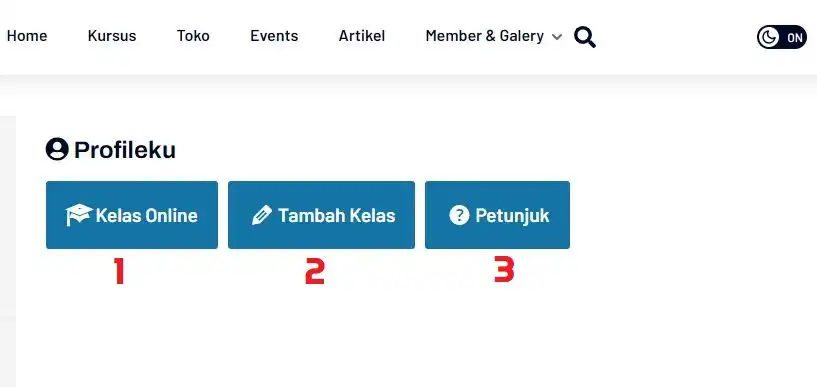
Setelah mengklik tombol TAMBAH KELAS, Anda akan diarahkan menuju ke HALAMAN EDITOR. Silahkan isi semua bidang yang diperlukan, mulai dari judul, deskripsi, harga (jika ingin dijual) dan seterusnya. Berikut beberapa bidang yang perlu Anda perhatikan:
Bagian judul harus Anda isi. Selain mudah dibedakan dengan kelas lain dan mudah diketahui oleh calon peserta, judul juga akan menjadi hal utama agar mudah ditemukan dalam mesin pencari seperti Google.com.
Bidang ini terdapat pada bagian bawah form judul (pastikan memahami tentang HALAMAN EDITOR di atas. Berikan deskripsi atau gambaran umum tentang kelas Anda, mulau dari tujuan dan capaian apa yang dicapai oleh peserta setelah mengikuti kelas Anda.
Bidang ini sebaiknya mengadung sedikitnya 300 kata. Selain penting untuk memberikan gambaran kepada calon peserta, ini juga akan membantu agar kelas Anda mudah ditemukan melalui mesin pencari.
Bidang kutipan ini sangat penting untuk diisi karena akan memberikan kesan awal kepada pengunjung. Selain itu, bagian ini juga yang akan diindeks oleh mesin pencari seperti Google.com. Oleh karena itu kita perlu mengisinya agar performa kelas Anda semakin baik.
Tips: gunakan 2-3 kalimat yang menarik dan memikat calon peserta agar tertarik mengikuti kelas Anda. Pastikan bahwa kalimat tersebut tidak mengandung unsur penipuan, artinya, apa yang dikatakan pada bidang ini tidak berbeda dengan konten atau isi materi Anda.
Selain kutipan, gambar thumbnail juga penting diperhatikan. Hal ini bahkan menjadi hal yang mencolok bagi pengunjung. Gambar yang menarik biasanya menghasilkan klik yang lebih tinggi. Oleh karena itu, pikirkan untuk memasukkan gambar yang menarik dan sesuai dengan konten Anda.
Pastikan gambar Anda tidak melanggar Hak Cipta atau Hak Kekayaan Intelektual. Pihak ePendidikan tidak dapat bertanggungjawab terhadap gambar yang diupload oleh para penggunanya.
Pilih salah satu kategori yang tersedia pada halaman editor. Jika materi atau kelas Anda tidak sesuai dengan salah satu kategori yang ada, silahkan kosongkan. Pihak pengelola akan melakukan penyesuaian setelah materi atau kelas Anda diterima.
Ini merupakan bagian yang sangat penting karena merupakan inti dari Kelas atau Materi Anda. Bagaimana proses belajar dalam kelas Anda sangat bergantung pada pengaturan kurikulum ini.
Setidaknya ada 3 hal pokok yang harus diketahui dalam hal pembuatan kurikulum ini, yakni SEGMEN, PELAJARAN dan KUIS. Masing-masing dibahas secara rinci sebagai berikut:
Segmen di sini diartikan sebagai bagian-bagian dari keseluruhan proses belajar dalam satu kelas. Tidak ada batasan tentang segmen ini. Bagaimana kelas dibagi ke dalam beberapa segmen ditentukan oleh tutor atau instruktur masing-masing.
Sebagai contoh, Anda dapat membagi segmen kelas anda dalam beberapa pertemuan, sehingga Segmen yang Anda buat misalnya PERTEMUAN I, PERTEMUAN KE II dan seterusnya. Anda juga dapat membagi segmen dalam bentuk mingguan, misalnya MINGGU I, MINGGU II dan seterusnya. Ada pula yang membagi segmen dalam bentuk BAB, sehingga segmennya berupa BAB I, BAB II dan seterusnya.

Pada bagian yang ditunjuk dengan tanda panah merah, silahkan KETIK NAMA SEGMEN yang Anda inginkan. Misalnya PERTEMUAN I, atau BAGIAN I, atau PENDAHULUAN, dan lain sebagainya. Hal ini merupakan hak Anda untuk menentukannya.
Setelah menuliskan nama segmen kelas Anda, langkah selanjunya adalah menulis JUDUL PELAJASAN atau LESSON. Judul pelajaran Anda juga tergantung dari materi dan keputusan Anda. Jika kelas Anda ingin mengajarkan tentang Bahasa Inggris, maka contoh judul pelajaran I misalnya RUMUS-RUMUS BELAJAR BAHASA INGGRIS.
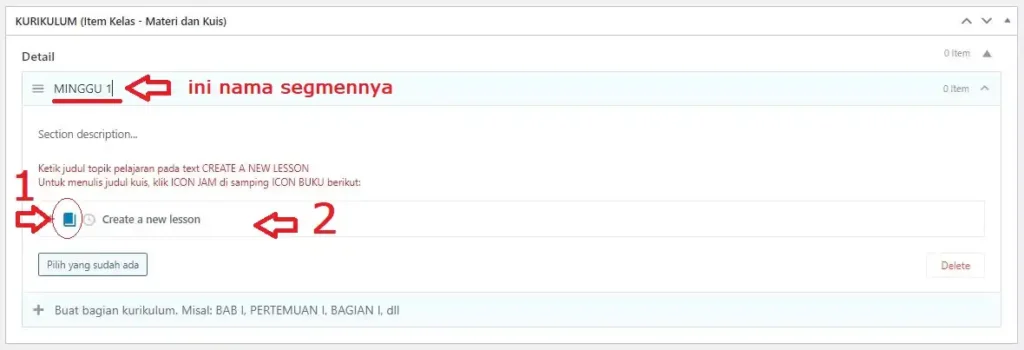
Pada gambar di atas, kita telah membuat sebuah segmen yang diberi nama MINGGU I. Di dalam segmen ini kita dapat membuat sebuah judul pelajaran atau lesson. Berikut keterangannnya:
Selain pelajaran atau lesson, Anda juga dapat membuat sebuah kuis pada segmen yang sama. Kuis ini nantinya dapat disesuikan jenisnya, single choice, multiple choice, pencocokan dan lainnnya. Sebelum sampai di sana, mari kita terlebih dahulu membuat judul kuisnya. Perhatikan gambar berikut ini:

KETERANGAN: Pada gambar di atas, kita akan membuat sebuah kuis pada segmen MINGGU I. Berikut penjelasannyanya:
Setelah kita membuat Segemen, Pelajaran dan Kuis, maka tampilan Form Editor untuk bagian kurikulum akan terlihat seperti pada gambar berikut:

Keterangan: Pada contoh gambar di atas, kurikulum dibagi menjadi 2 segmen atau bagian, yaitu MINGGU I dan MUNGGI II. Pada setiap segmen, masing-masing terdapat 2 item kurikulum, yaitu:
Jumlah Pelajaran dan kuis setiap segmen tidak ditentukan. Setiap instruktur atau tutor berhak mengatur jumlah masing-masing pelajaran atau kuis sesuai dengan kelas atau materinya.
Hal penting berikutnya setelah kurikulum yaitu pengaturan kelas online. Pengaturan kelas online ini tentu sangat berpengaruh terhadap kinerja kelas online Anda. Berikut penjelasan detail mengenai pengaturan kelas online.
Pengaturan umum kelas online ini dapat Anda atur sesuai kebutuhan. Akan tetapi, jika tidak dibutuhkan, biarkan pengaturan ini secara default. Beberapa hal yang perlu dipahami dalam pengaturan umum ini adalah sebagai berikut:

Keterangan:
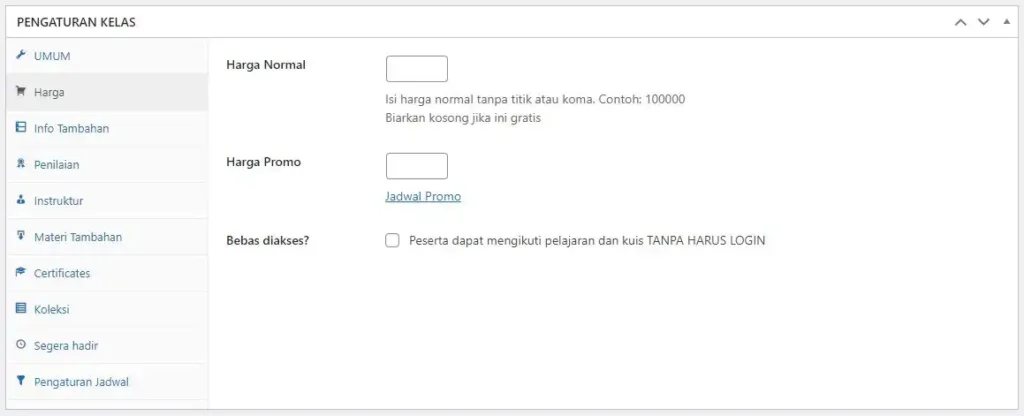
Keterangan:
Jika Anda ingin memberikan sertifikat kepada peserta Kelas Anda, silahkan pilih tab sertifikat pada Pengaturan Kelas. Pilih salah satu sertifikat yang tersedia. Caranya, arahkah kursor ke atas sertifikat yang Anda inginkan lalu klik tombol “Assign“. Jika ingin membatalkan atau ingin mengganti dengan sertifikat yang lain, arahkan kembali kursor Anda lalu klik “Remove“.
Secara default, pengaturan jadwal ini dinonaktifkan. Pengaturan jadwal diperlukan jika Anda menginginkan menerapkan persyaratan khusus dan penjadwalan ketat pada akses materi. Artinya, materi hanya dapat diakses pada waktu tertentu dan atau dengan syarat tertentu.
PERHATIAN!
Pastikan Anda telah menyelesaikan bagian kurikulum (Pelajaran dan atau Kuis) sebelum melakukan pengaturan Jadwal.
Untuk mengaktifkan pengaturan jadwal, Anda harus memberi centak pada kotak “Aktifkan“. Perhatikan gambar berikut:

Keterangan: Pilih salah satu tipe pengaturan yang tersedia, setelah itu tekan tombol terbitkan pada BIDANG PENERBITAN. Tombol setting waktu dan persyaratan hanya muncul setelah Anda menglik tombol TERBITKAN. Berikut penjelasan tipe pengaturan:
- Waktu tertentu setelah terdaftar pada kelas. Tipe ini untuk menerapkan waktu yang terhitung sejak peserta terdaftar. Misalnya, peserta hanya dapat mengakses materi kedua setelah 1 minggu terdaftar pada kelas Anda. Selanjtnya, materi ketiga hanya dapat diakses 2 minggu setelah terdaftar, dan seterusnya.
- Buka materi kelas secara berurutan. Tipe ini untuk mengatur akses materi secara berurutan. Peserta harus menyelesaikan materi 1 sebelum mengakses materi 2. Begitu juga selanjutnya, harus menyelesaikan materi 2 sebelum mengakses materi 3, dan seterusnya.
- Buka materi sesuai persyaratan. Tipe ini untuk mengatur akses berdasarkan syarat. Misalnya harus lulus pada materi A untuk mengakses materi B atau C.
Jika telah selesai mengimput materi dan melakukan pengaturan yang diperlukan. Langkah terakhir adalah menerbitkan kelas online Anda dengan menekan tombol TERBITKAN. Tombol ini secara default berada pada bagian bawah halaman. Jika belum mengerti, silahkan baca penjelasan tentang HALAMAN EDITOR.
Demikian penjelasan tentang cara membuat kelas online gratis. Jika ada masih ada hal yang ingin ditanyakan, silahkan buat pertanyaan pada kolom komentar atau hubungi kontak kami di atas. Terima kasih!
Jika membutuhkan informasi lain, mungkin Anda dapat membaca beberapa artikel terkait kursus online pada list berikut ini:
Mungkin anda tertarik dengan artikel berikut: